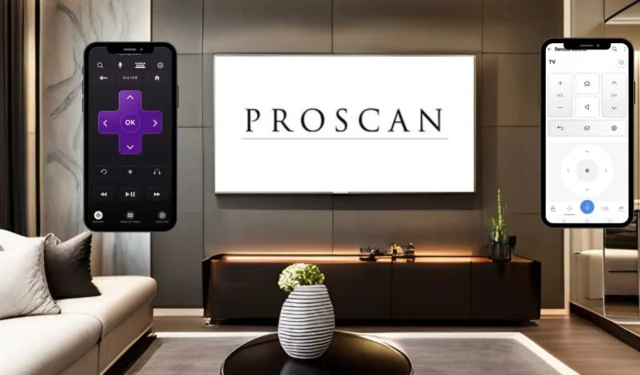
Wenn Ihre ProScan TV-Fernbedienung nicht funktioniert, kann die Verwendung einer Fernbedienungsanwendung ein hervorragender Ersatz sein. Die Art der Anwendung, die Sie zur Steuerung Ihres Fernsehers benötigen, hängt von dessen Betriebssystem ab. Um die App zu verwenden, stellen Sie sicher, dass Sie über eine stabile WLAN-Verbindung und ein Smartphone mit einem IR-Blaster verfügen. Dieser Artikel listet mit ProScan-Fernsehern kompatible Fernbedienungs-Apps auf und beschreibt den Installations- und Verwendungsprozess.
Verwalten Sie Ihren ProScan Roku TV mit der Roku-App
Die Roku-App ist sowohl für Android- ( Play Store ) als auch iPhone-Benutzer ( App Store ) zugänglich. Mit dieser App können Sie ProScan-Fernseher verwalten, die mit Roku OS betrieben werden. Stellen Sie zunächst sicher, dass sowohl Ihr Smartphone als auch Ihr ProScan Roku TV mit demselben WLAN-Netzwerk verbunden sind.
1. Öffnen Sie die Roku-App auf Ihrem Gerät und erteilen Sie die erforderlichen Berechtigungen.
2. Wenn Sie bereits ein Roku-Konto haben, tippen Sie auf Anmelden . Andernfalls wählen Sie Als Gast fortfahren .
3. Wählen Sie auf dem Startbildschirm der App die Option „Geräte“ .
4. Tippen Sie auf „Jetzt verbinden“ und wählen Sie dann in der angezeigten Eingabeaufforderung „ Zulassen“ aus.

5. Die Roku-App beginnt mit der Suche nach Geräten, die mit Ihrem Netzwerk verbunden sind.
6. Die App zeigt alle verfügbaren Geräte an. Wenn Ihr ProScan Roku TV nicht aufgeführt ist, überprüfen Sie, ob es mit demselben WLAN wie Ihr Telefon verbunden ist.
7. Wählen Sie Ihren ProScan Roku TV aus der Liste und er sollte innerhalb von Sekunden mit der Roku-App gekoppelt werden.
8. Sobald die Verbindung hergestellt ist, zeigt die App im Abschnitt „ProScan TV“ den Status „Verbunden“ an. Tippen Sie auf die Option „Fernbedienung“ , um eine virtuelle Fernbedienungsschnittstelle anzuzeigen, die Ihre physische Roku-Fernbedienung widerspiegelt.

Mit der Fernbedienungsschnittstelle können Sie Ihren ProScan Roku TV jetzt nahtlos steuern.
Steuern Sie Ihren ProScan webOS-Fernseher mit der LG ThinQ-App
Die LG ThinQ- App, die sowohl für Android als auch für iPhone verfügbar ist, kann im Play Store oder im App Store heruntergeladen werden . Führen Sie nach der Installation der App die folgenden Schritte aus:
1. Verbinden Sie Ihren ProScan webOS TV und Ihr Smartphone mit demselben WLAN-Netzwerk.
2. Öffnen Sie die App und melden Sie sich an, wenn Sie ein wiederkehrender Benutzer sind. Neue Benutzer können auf „Registrieren“ tippen, um ein Konto zu erstellen.
3. Tippen Sie auf dem Startbildschirm auf die Option „Produkte hinzufügen“ und wählen Sie dann „Manuell auswählen“ aus .
4. Klicken Sie auf das TV- Symbol und identifizieren Sie Ihr ProScan webOS TV .

5. Auf Ihrem ProScan TV wird ein 8-stelliger Passkey angezeigt. Geben Sie diesen Passkey auf Ihrem Smartphone ein und tippen Sie zum Verbinden auf „OK“ .
6. Wählen Sie nach dem Verbinden die Registerkarte „Fernbedienung“ , um die Fernbedienungsschnittstelle zu verwenden, mit der Sie Ihren ProScan-Fernseher ohne physische Fernbedienung navigieren können.
Verwenden einer Infrarot-Fernbedienungs-App zur ProScan-TV-Steuerung
Für Benutzer mit nicht-intelligenten ProScan-Fernsehern funktionieren die oben genannten Apps nicht, da sie auf eine WLAN-Verbindung angewiesen sind. Erwägen Sie stattdessen die Verwendung einer IR-Fernbedienungs-App, die Infrarotsignale für den Betrieb nutzt und somit die Notwendigkeit einer Kopplung überflüssig macht. Hier sind einige beliebte IR-Fernbedienungs-Apps, mit denen ProScan-Fernseher gesteuert werden können:
- Fernbedienung für Proscan TV (von Guten Morgan)
- Fernbedienung für Proscan TV (von Technoskip)
- Smart Remote für Proscan TV (von Ninja Cartoon)
Nachdem Sie eine IR-Fernbedienungs-App heruntergeladen haben, öffnen Sie diese und drücken Sie die Einschalttaste . Wenn das Signal Ihren ProScan-Fernseher erreicht, schaltet er sich aus. Wenn er nicht reagiert, versuchen Sie, Ihren Fernseher mit einer anderen Fernbedienungsoption innerhalb der App zu steuern.




Schreibe einen Kommentar